Meldingen in Google Chrome zijn als het ware pop-ups die verschijnen op het bureaublad of op het startscherm van uw computer of Android apparaat.
De meldingen die Google Chrome verzendt worden ook wel web notificaties of push notificaties genoemd. Het zijn meldingen die worden aangestuurd door een bepaalde website die de gebruiker wilt informeren of nieuwe artikelen, nieuws, of reclame. Op deze manier kunnen websites hun bezoekers blijven informeren over nieuwe updates zonder dat de gebruiker direct de website hoeft te bezoeken.
Hieronder ziet u een voorbeeld van een melding die u kunt accepteren om geïnformeerd te worden over de laatste nieuws artikelen:
Meld u dan aan voor onze nieuwsbrief.
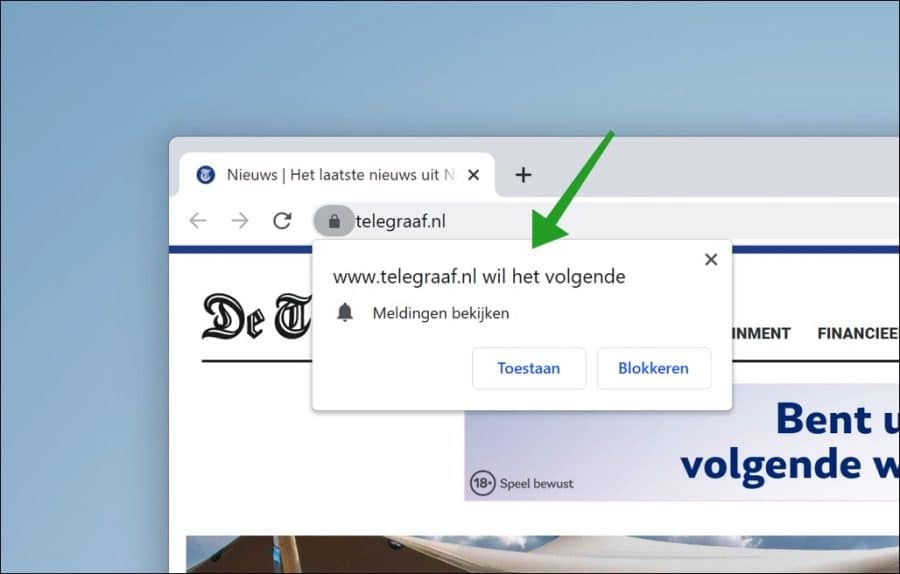
Meldingen die door Google Chrome worden verstuurd zien er uit als pop-ups en zo gedragen ze zich ook. Als u klikt op een pop-up dan wordt de betreffende website geopend in een nieuw tabblad.
Hieronder ziet u weer een ander voorbeeld van hoe een melding via Google Chrome eruit kan zien op een Windows 11 PC. De meldingen verschijnen altijd in de rechter benedenhoek.
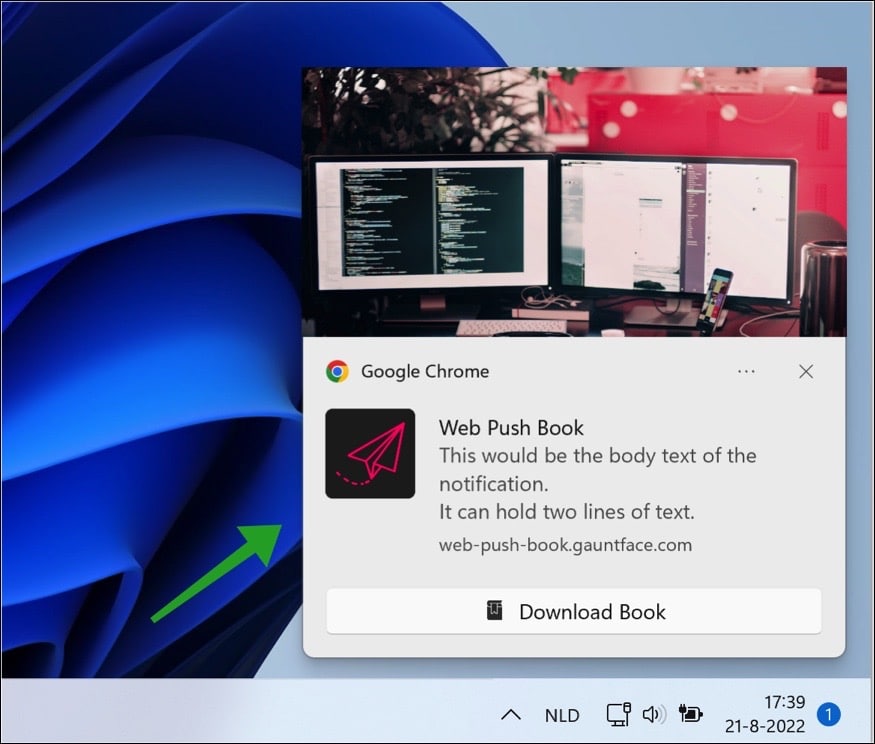
De meeste meldingen die in Google Chrome worden weergegeven zijn geaccepteerd door de gebruiker zelf. Er is dus een permissie voor een betreffende website geaccepteerd waardoor Chrome deze meldingen via deze website mag verzenden.
Als u echter niet meer op meldingen zit te wachten of u bent misleid om deze meldingen te accepteren dan kunt u de permissie die is toegevoegd aan Google Chrome verwijderen. Op deze manier stoppen de meldingen.
Google Chrome meldingen uitzetten? Zo werkt het!
Er zijn twee manieren om meldingen uit te schakelen in Google Chrome. De eerste is door meldingen volledig uit te schakelen. Als u alle meldingen uitschakelt dan kan er door geen enkele website meer worden gevraagd om meldingen te accepteren en kan er dus ook geen melding meer worden verzonden.
De tweede manier is door de permissie om meldingen te versturen per website te verwijderen. Op deze manier kan één enkele website geen meldingen meer versturen.
Alle meldingen uitschakelen in Google Chrome
- Open de Google Chrome browser.
- In het menu klik op Instellingen.
- Klik vervolgens op Privacy & beveiliging.
- Klik hierna op Site-instellingen.
- Open nu de Meldingen instellingen.
- Schakel de optie “Niet toestaan dat sites meldingen sturen” in.
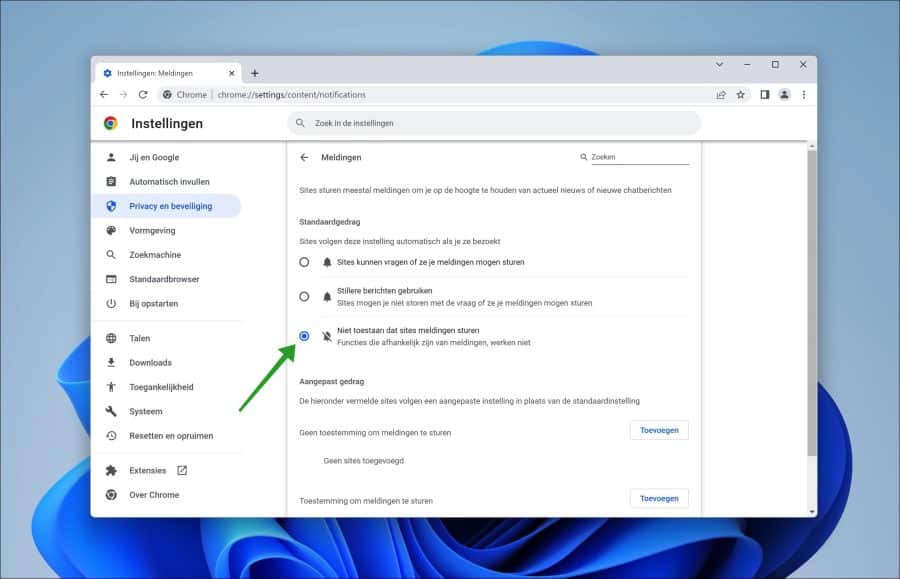
Er worden nu geen meldingen meer verzonden via de Google Chrome browser.
Meldingen per website uitschakelen in Google Chrome
Als u wel meldingen wilt toestaan. Echter, u wilt de meldingen alleen voor één betreffende website uitschakelen dan kunt u dit doen op de volgende manier.
- Open de Google Chrome browser.
- In het menu klik op Instellingen.
- Klik vervolgens op Privacy & beveiliging.
- Klik hierna op Site-instellingen.
- Open nu de Meldingen instellingen.
- Klik nu op de drie horizontale puntjes rechts naast het website adres in de “toestemming om meldingen te sturen” instelling. In het menu klik op verwijderen.
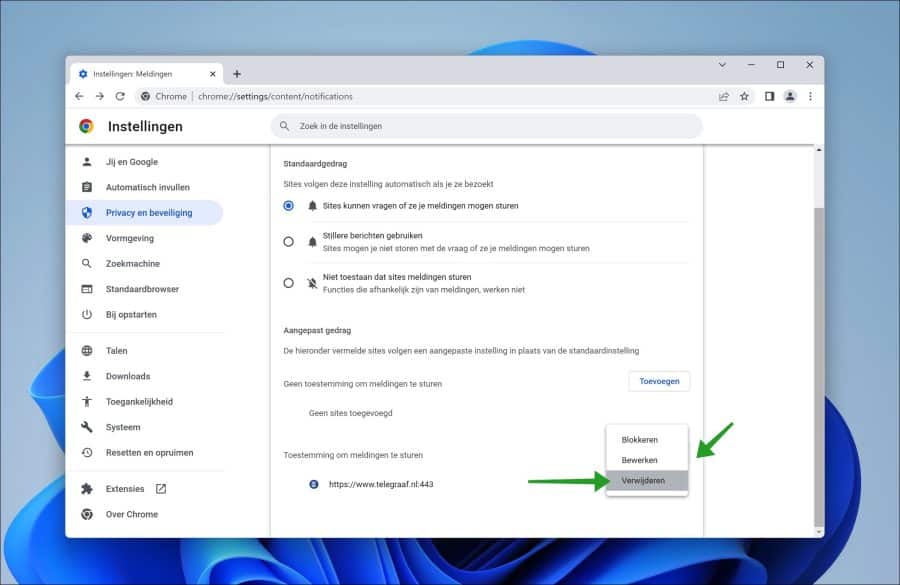
De permissie voor de betreffende website om meldingen te versturen is nu verwijderd. Er kunnen nu nog wel meldingen door andere websites worden verstuurd of geaccepteerd.
Eventueel kunt u in de instelling “Aangepast gedrag” nog definiëren of er website(s) als uitzondering mogen worden toegevoegd. Zo kunt u bijvoorbeeld alle meldingen blokkeren, maar enkel voor één website een uitzondering maken. Of juist alle meldingen weergeven alleen voor één enkele website niet.
Deze uitzonderingen kunt u toevoegen door op de “toevoegen” knop te klikken en de betreffende instelling toe te passen in de melding instellingen.
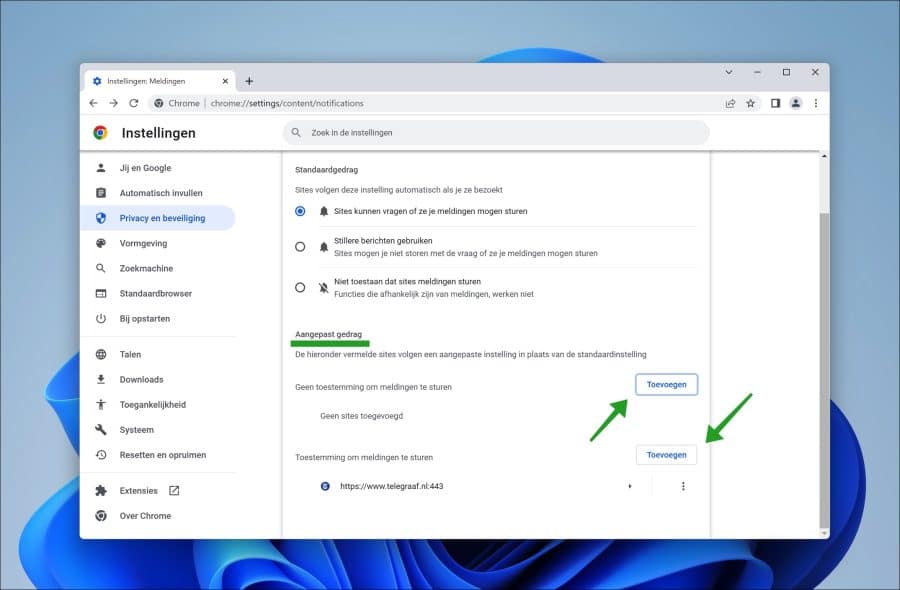
Ik hoop u hiermee geholpen te hebben. Bedankt voor het lezen!

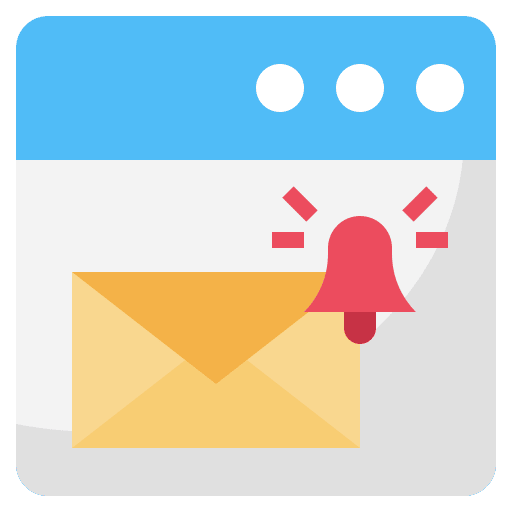
Dank u wel
Enorm bedankt, dit zocht ik